剪映亮度调整技巧曝光修正方法
时间:2025-08-22 23:03:49 289浏览 收藏
还在为剪映视频亮度调整发愁?本文为你曝光亮度修正技巧,助你快速提升视频质感。文章详细介绍了剪映调整亮度的实用方法,包括利用“调节”功能进行基础亮度调整,结合曝光和对比度优化画面,以及使用LUT预设快速统一风格。针对动态明暗变化的视频,还提供了关键帧调整技巧,实现平滑过渡。掌握这些方法,即使是手机剪辑也能避免画面失真,轻松解决视频过暗或过亮的问题,让你的作品更具吸引力。
要解决视频画面过暗或过亮的问题,可通过剪映的亮度、曝光、对比度、LUT预设和关键帧功能进行调整。一、使用“调节”功能中的“亮度”滑动条进行基础调整,注意避免过度调高或调低导致细节丢失。二、结合曝光修正整体光线,搭配对比度增强画面层次感,如视频偏暗则增加曝光和亮度,过亮则降低曝光和高光。三、通过LUT预设快速统一画面风格,再微调亮度与对比度以确保观感自然。四、对动态明暗变化的视频,使用关键帧设置不同亮度值实现平滑过渡。掌握这些方法可有效提升画面质感,避免失真。
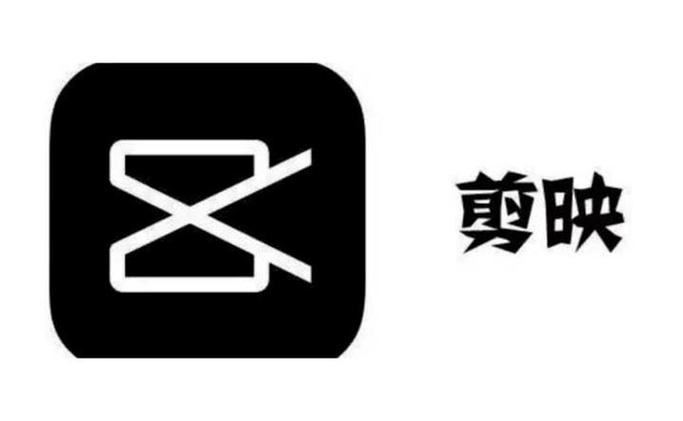
视频太暗或者太亮,看起来总是不舒服,尤其是在手机上剪辑时,画面细节很容易被忽略。剪映作为目前使用非常广泛的剪辑工具,自带的亮度和曝光调整功能其实已经很够用了,只要掌握几个关键操作,就能快速提升画面质感。
一、亮度调节基础操作
在剪映中调整亮度,最直接的方法就是使用“调节”功能。打开剪辑界面,选中要调整的视频片段,点击“调节”按钮,里面就有“亮度”这一项。滑动条左右拖动,就能看到画面明暗的变化。
不过要注意的是,亮度调得太高会让画面发白,丢失细节,调得太低又会显得压抑。建议先从默认值开始,小幅度调整,边看边改。尤其是拍摄时曝光本身就不太准确的视频,不能只靠亮度来“补光”,还需要配合其他参数一起调整。
二、结合曝光和对比度优化画面
除了亮度,曝光和对比度也是影响画面明暗感的重要因素。曝光更像是整体光线的控制,而亮度更像是局部提亮。
- 曝光偏移:适合修正拍摄时光线过暗或过曝的情况,比如逆光拍摄时人脸太暗,适当增加曝光可以拉回一些细节。
- 对比度:如果画面整体发灰,提升对比度可以让亮的更亮、暗的更暗,增强视觉层次感。
实际操作中可以这样搭配使用:
- 视频偏暗:适当增加曝光,再稍微提高亮度。
- 视频过亮:降低曝光,减少亮度,同时适当调低高光。
这样调整出来的画面会更自然,不会出现“死白”或“死黑”的情况。
三、使用LUT预设快速统一风格
如果你不是特别擅长手动调参数,那可以试试剪映里的LUT功能。LUT是预设的颜色映射表,可以一键改变画面的整体色调和亮度风格。
在“调节”里找到“LUT”,里面有系统自带的几种风格,比如电影感、复古、冷调等。你可以根据视频内容选择合适的LUT,再配合亮度、对比度微调,让画面看起来更有质感。
需要注意的是,LUT会同时影响画面的亮度、色彩和对比度,所以使用后可能需要再做些小调整,确保整体观感舒适。
四、关键帧调亮暗变化(适合动态画面)
如果你的视频中有动态的明暗变化,比如从室内走到室外,或者镜头扫过明暗交替的场景,就可以使用“关键帧”来实现亮度的动态调整。
操作步骤:
- 在调节界面打开“亮度”或“曝光”选项。
- 点击“添加关键帧”,在时间轴上设置两个点。
- 在不同时间点设置不同的亮度数值,剪映会自动帮你过渡。
这样做的好处是让画面亮度随着内容变化,不会出现“一段太亮、一段太暗”的割裂感。
基本上就这些调整方法了。剪映的调节功能虽然不算特别专业,但日常使用完全够用。关键是理解每个参数的作用,别一股脑全往上加,那样反而容易让画面失真。亮度调整不复杂,但细节容易忽略,多试几次,找到适合你视频的风格就好。
本篇关于《剪映亮度调整技巧曝光修正方法》的介绍就到此结束啦,但是学无止境,想要了解学习更多关于文章的相关知识,请关注golang学习网公众号!
-
501 收藏
-
501 收藏
-
501 收藏
-
501 收藏
-
501 收藏
-
284 收藏
-
324 收藏
-
319 收藏
-
362 收藏
-
128 收藏
-
224 收藏
-
268 收藏
-
345 收藏
-
420 收藏
-
325 收藏
-
190 收藏
-
210 收藏
-

- 前端进阶之JavaScript设计模式
- 设计模式是开发人员在软件开发过程中面临一般问题时的解决方案,代表了最佳的实践。本课程的主打内容包括JS常见设计模式以及具体应用场景,打造一站式知识长龙服务,适合有JS基础的同学学习。
- 立即学习 543次学习
-

- GO语言核心编程课程
- 本课程采用真实案例,全面具体可落地,从理论到实践,一步一步将GO核心编程技术、编程思想、底层实现融会贯通,使学习者贴近时代脉搏,做IT互联网时代的弄潮儿。
- 立即学习 516次学习
-

- 简单聊聊mysql8与网络通信
- 如有问题加微信:Le-studyg;在课程中,我们将首先介绍MySQL8的新特性,包括性能优化、安全增强、新数据类型等,帮助学生快速熟悉MySQL8的最新功能。接着,我们将深入解析MySQL的网络通信机制,包括协议、连接管理、数据传输等,让
- 立即学习 500次学习
-

- JavaScript正则表达式基础与实战
- 在任何一门编程语言中,正则表达式,都是一项重要的知识,它提供了高效的字符串匹配与捕获机制,可以极大的简化程序设计。
- 立即学习 487次学习
-

- 从零制作响应式网站—Grid布局
- 本系列教程将展示从零制作一个假想的网络科技公司官网,分为导航,轮播,关于我们,成功案例,服务流程,团队介绍,数据部分,公司动态,底部信息等内容区块。网站整体采用CSSGrid布局,支持响应式,有流畅过渡和展现动画。
- 立即学习 485次学习
